在繁忙的日程安排下保持组织是一项艰巨的工作。尽管有数以百计的高效应用程序,但我们中的许多人仍然对可用的选项感到不知所措。有些过于复杂;有些还不够复杂。
因此,许多人只能使用手机的基本提醒、闹钟或便条功能。但是,如果你仍然可以在你的手机上使用这些工具,并与你最喜欢的声控助理一起使用呢?
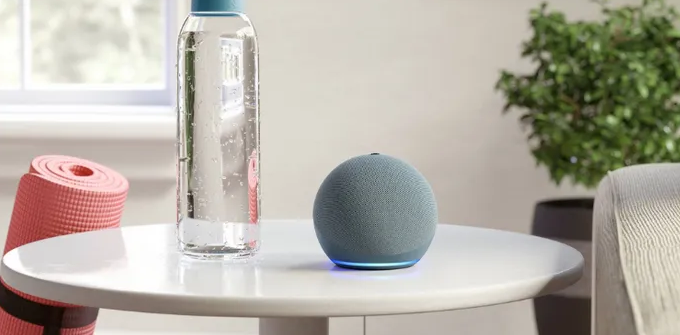
我们将准确介绍如何使用手机和语音来通过 Alexa 提醒、闹钟、计时器和列表来掌握最新动态。
如何使用Alexa提醒器

提醒器的作用是报警,但有一个转折。与Alexa在特定时间提醒你不同,提醒器有标签,可以在特定地点触发。
如果你家里有几个人使用你的Alexa设备,可以在特定设备上为特定的人设置提醒。或者,Alexa可以向连接到你的Alexa账户的每台设备上的所有人广播提醒。
使用你的声音
要用你的声音创建一个提醒,请遵循以下格式。"Alexa,在(日)的(时间)为(要提醒的事情)添加一个提醒"。
你可以通过说出今晚、明天或下周四之类的话来指定日期和时间。 例如,如果你需要重复提醒,请让 Alexa 在每周四下午 2 点提醒你。
使用Alexa应用程序
在Alexa应用程序(可用于iOS和Android)中,你还有一些选项可以应用于你的提醒。下面是如何设置一个基本的提醒:
1. 打开Alexa应用程序,并导航到右下角的 "更多 "选项卡。
2. 点选提醒。
3. 点击蓝色加号。
4. 点选提醒我的方框,然后输入你想提醒的内容。
5. 通过点选和调整各自的数值来设置日期和时间。
6. 点击右上角的保存,你的提醒将出现在你的活动提醒中。
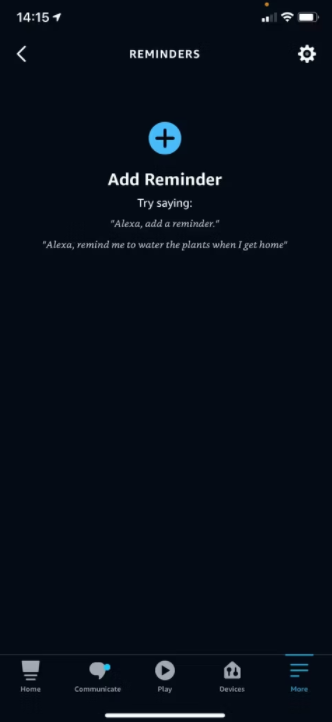
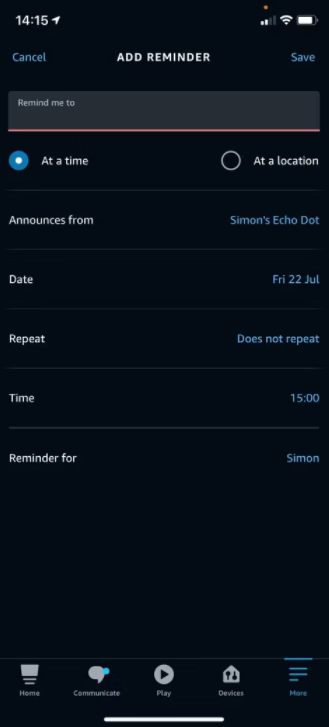
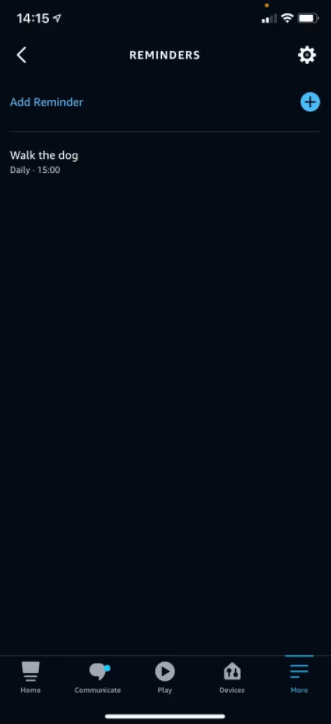
Alexa也可以根据你手机的位置提醒你。将At a time改为At a location,然后点击Add location。你可以选择你的家庭或工作地址,或者在这里添加一个新地址。然后,设置你是否希望提醒在你到达或离开该地点时发生。
如果你想改变提醒的宣布地点,选择宣布地点并选择相关设备。你也可以在这里设置提醒从每个连接Alexa的设备上宣布。
此外,你可以通过点击提醒,选择需要提醒的人,来调整提醒的对象。
如何创建Alexa警报器

Alexa闹钟与你以前可能使用过的其他闹钟类似。不同的是,当你的闹钟响起时,Alexa可以开始一个例行程序--用你最喜欢的电台或天气报告来开始你的一天。
使用你的声音
要用你的声音创建一个闹钟,请遵循以下格式。"Alexa,为(日期)的(时间)添加一个闹钟。"
与Alexa提醒一样,你也可以指定你希望闹钟重复的时间。你可以用 "工作日"、"周末 "或甚至只是 "每天 "来代替日期。
使用Alexa应用程序
如果你想使用Alexa应用程序来创建你的闹钟,请遵循以下步骤:
打开Alexa应用程序,并导航到右下角的 "更多 "选项卡。
1. 点选 "警报和计时器"。默认情况下,该页面将在报警时打开。
2. 点击蓝色的加号。
3. 选择你想要的闹钟的时间和日期。
4. 点击 "设备",选择你想在哪个设备上发出警报。
5. 点击 "保存",你的闹钟将被保存。
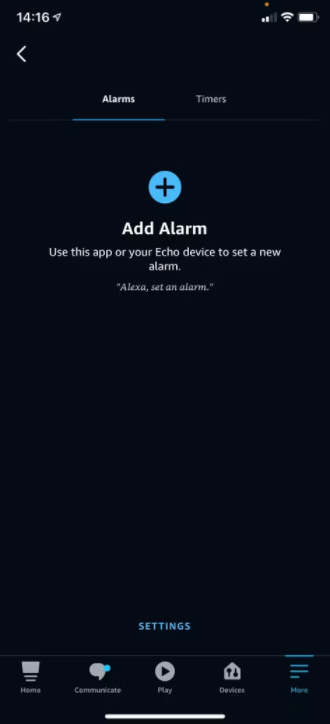
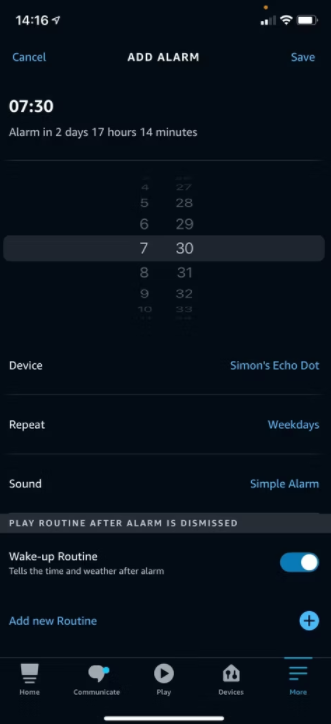
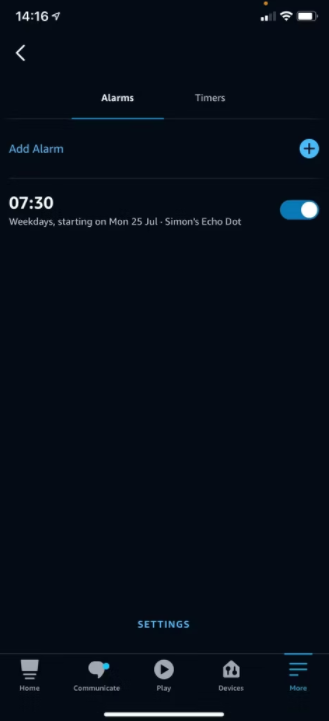
如果你想让闹钟重复,只需点击重复并选择适当的选项。如果你想让闹钟在某些日子里重复,点选选择日子,然后应用你的选择。
如果你对默认值不满意,也可以调整闹钟的噪音。按声音并选择一个新的噪音。然后将在你的设备上播放一个预览。
最后,如果你想在闹钟响起时触发一个例行程序,点击现有例行程序旁边的切换键来激活它,或者按添加一个新的例行程序来创建一个。
如何设置Alexa定时器

奇怪的是,Alexa应用程序不允许你使用手动设置来设置定时器。你要么需要用你支持Alexa的设备使用你的语音,要么使用应用程序中的内置Alexa功能。然而,你设置的计时器会出现在Alexa应用程序中,并可以在那里进行管理。
使用你的声音
要使用Alexa语音命令创建一个简单的定时器,你可以说:"Alexa,启动一个(数字)分钟的定时器。" 设置一个长达24小时的定时器是可能的。
方便的是,Alexa可以让你给定时器贴上标签,以防止在使用多个定时器时出现混乱。在 "定时器 "一词之前添加一个前缀,以标记一个定时器。例如,"Alexa,启动烹饪定时器15分钟",或 "Alexa,启动鸡蛋定时器7分钟"。
如果你想检查定时器的状态,你可以问:"Alexa,我的定时器还剩多久?"
使用Alexa应用程序
如果你想在Alexa应用程序中启动一个计时器,只需点击主页上的Alexa图标或说 "Alexa"。然后你就可以使用上面的说明来启动一个计时器。
如前所述,可以从应用程序中管理定时器,可以选择删除或暂停一个定时器。以下是方法:
1. 计时器启动后,导航到右下角的 "更多 "标签。
2. 点选 "警报和计时器"。
3. 选择定时器。在这里,你会看到任何活动的定时器。
4. 点选适用的定时器。
5. 按暂停按钮或删除来做。
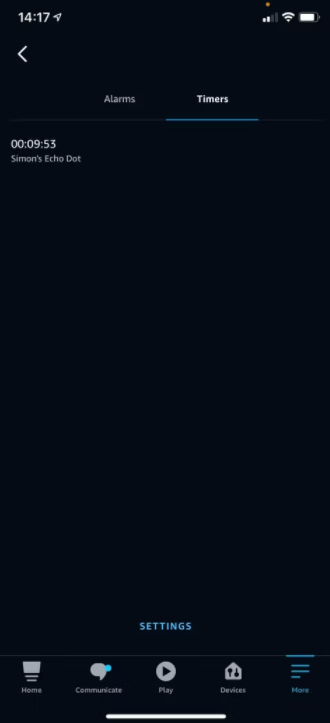
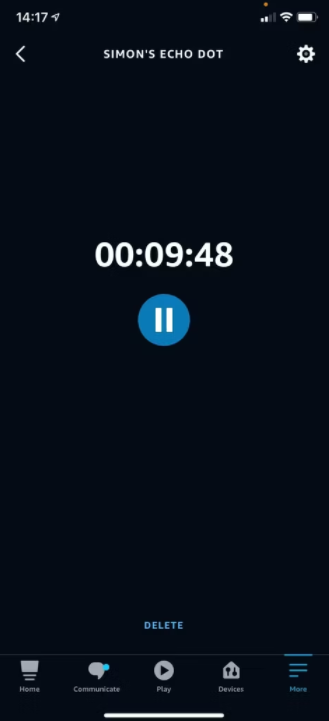
如果有必要,你可以在这里调整定时器的音量和音调。只要在定时器页面上点击设置,然后选择你的设备。你会看到一个音量滑块和改变默认定时器音调的选项,可以根据你的需要进行设置。
如何建立 Alexa 列表
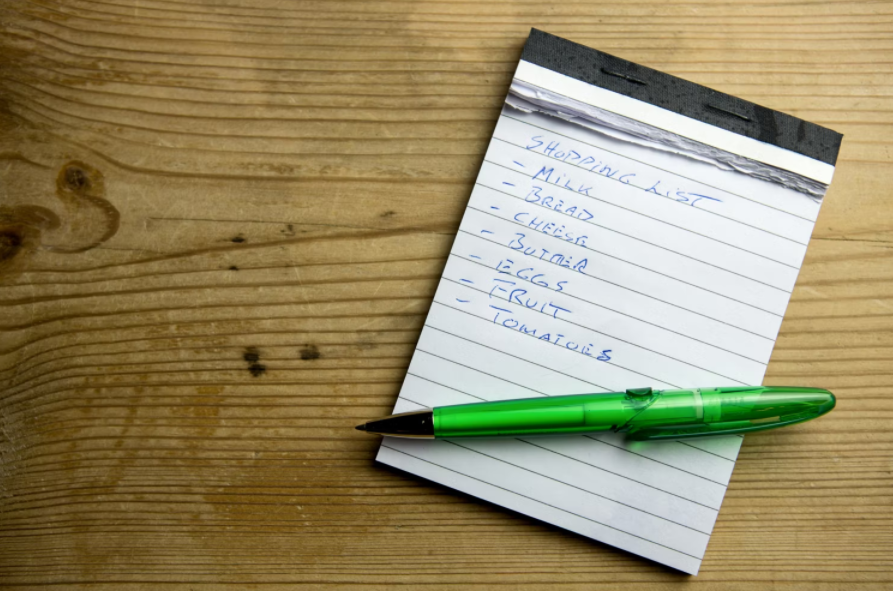
Alexa还有一个有价值的列表功能,这意味着如果有事情突然出现在你的脑海里,就不再需要争先恐后地去找纸笔或打开手机。
Alexa有两个预制清单:一个待办事项清单和一个购物清单。然而,它也可以为任何事情创建自定义清单。
使用你的声音
要用语音命令创建一个列表,请说:"Alexa,创建一个列表。" 然后,Alexa会问你如何命名你的清单,并确认你所给的名字。
之后,它会问你是否有任何项目要添加到列表中;如果你愿意,你可以说出这些项目。请确保在项目之间留有轻微的停顿,以防止Alexa认为你的所有项目都是一个项目。如果你没有什么要添加的,在被问到时就说 "没有"。
为了用语音管理你的清单,你可以使用一些命令:
"Alexa,我的(姓名)清单上有什么?"。
"Alexa,在我的(姓名)列表中添加(项目)。"
"Alexa,从我的<姓名>列表中删除(项目/)"。
"Alexa,清除我的(姓名)列表"。
例如,如果你想把牛奶添加到你的购物清单中,你可以说:"Alexa,把牛奶添加到我的购物清单中。"
使用Alexa应用程序
在Alexa应用程序中创建和管理清单很简单。只要按照下面的说明就可以了。
要创建一个自定义列表:
1. 打开Alexa应用程序,并导航到右下角的 "更多 "选项卡。
2. 点选清单和笔记。
3. 点击创建列表。
4. 输入列表的名称,然后按设备键盘上的回车键,在右下方找到(iPhone上的回车键,Android上的箭头)。你的列表现在已经创建。
要添加一个项目,点击列表并选择添加项目。然后,输入你想添加的内容,按键盘上的回车键。
要将项目标记为完成,请点击项目左边的复选框。如果你想取消项目的完整标记,在项目上向左滑动。点选恢复。
如果你想完全删除一个项目,在一个项目上向左滑动并按下删除。如果你想删除或存档整个列表,点右上方的三个点,然后选择删除列表或存档列表。
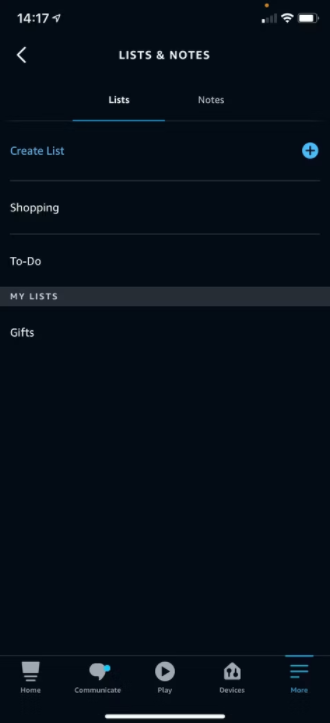
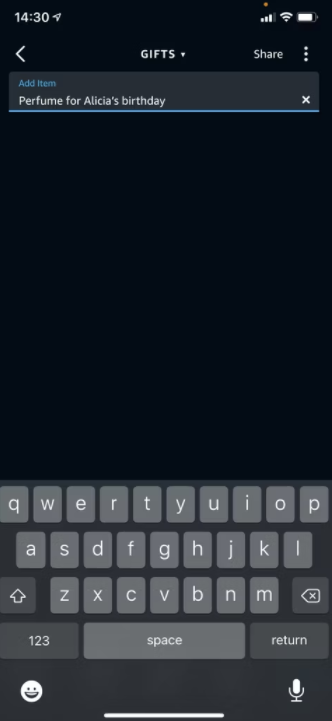
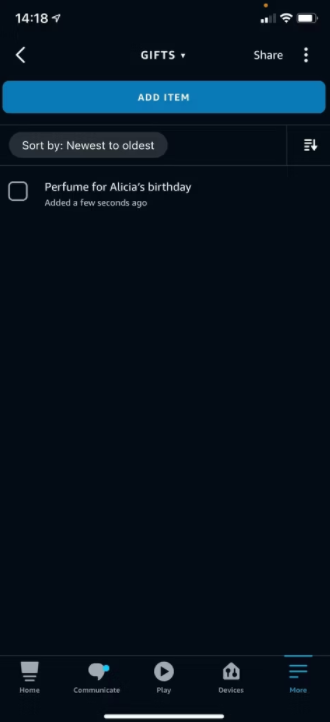
整理你的生活
无论是即时添加提醒,还是记住要在杂货店购买的物品,并通过一句话将其添加到购物清单中,有了Alexa,在繁忙的日程安排下保持良好的状态变得更加简单。
版权声明:文章仅代表作者观点,版权归原作者所有,欢迎分享本文,转载请保留出处!


